من خلال الاحتفاظ بجزء من البيانات في مكان ما للوصول السريع ، تهدف ذاكرة التخزين المؤقت إلى توفير سرعة التحميل ودورات وحدة المعالجة المركزية. تعد إزالة ذاكرة التخزين المؤقت خطوة أولى حاسمة في إصلاح المشكلة نظرًا لأن ذاكرة التخزين المؤقت التالفة قد تؤدي إلى خلل في التطبيق أو يؤدي إلى أداء سيئ. لن يضر لعبتك إذا حذفت أو مسح ذاكرة التخزين المؤقت WoW، وكذلك سيتم إعادة إنشاء ذاكرة التخزين المؤقت عند إعادة تشغيل اللعبة.
مسح ذاكرة التخزين المؤقت قد يكون مفيدًا لبعض الوظائف الإضافية بالإضافة إلى كونه مفيدًا للمشكلات الفنية. إنها ممارسة ذكية أن تقوم بحذف ذاكرة التخزين المؤقت بانتظام لأنها تقلل من فرصة تأثير البيانات التالفة أو القديمة على مدى جودة تشغيل اللعبة. تتمثل إحدى الطرق الممتازة للاحتفاظ بسجلات لها في تضمينها في نظام تنظيف الكمبيوتر المعتاد ، إلى جانب إجراء فحص مضاد للفيروسات وفحوصات أخرى للأداء والأمان.
المحتويات: الجزء 1. امسح WOW Cache بسهولة على جهاز Mac الخاص بكالجزء 2. كيفية تنظيف ذاكرة التخزين المؤقت في WoW يدويًاالجزء 3. أسئلة وأجوبة حول World of Warcraft Cacheالجزء 4. استنتاج
الجزء 1. امسح WOW Cache بسهولة على جهاز Mac الخاص بك
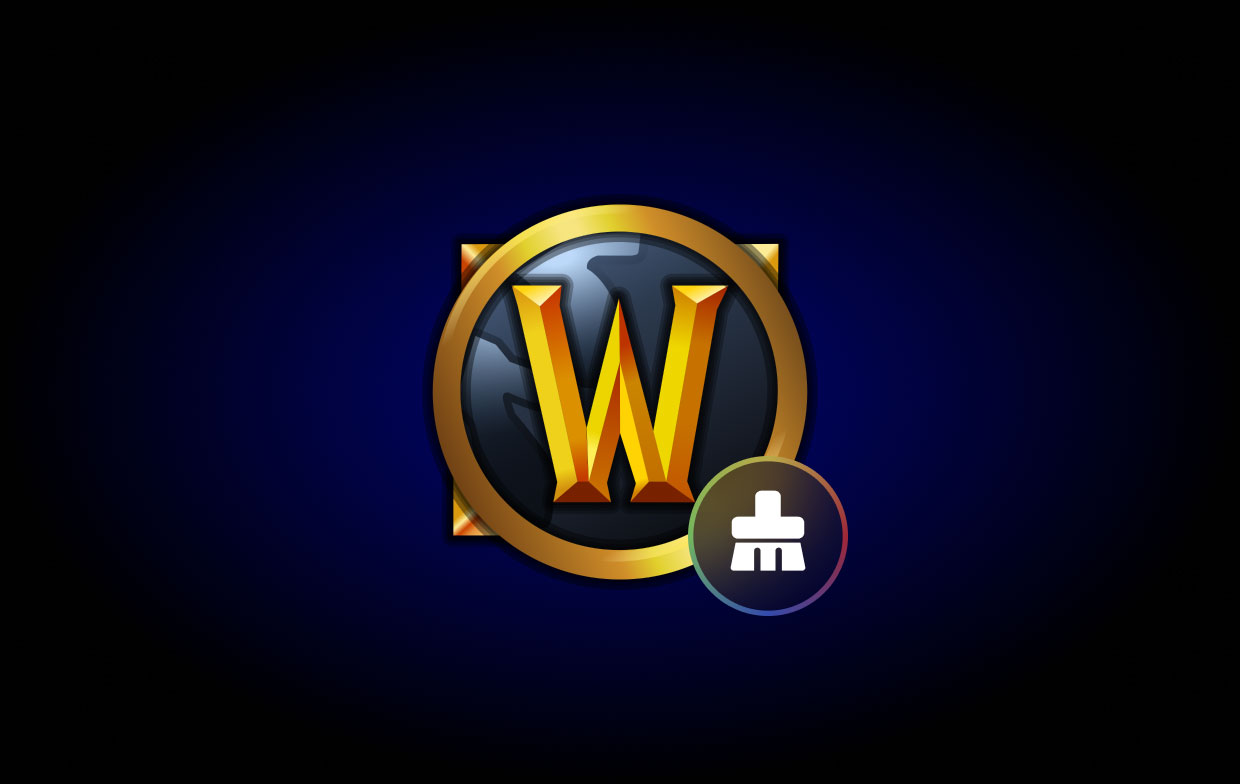
يمكن إصلاح أجهزة الكمبيوتر التي تعمل بنظام Windows و Mac وتحسينها من خلال اي ماي ماك باور ماي ماك. كما أنه يحرر مساحة التخزين مع تحسين سرعة الكمبيوتر وحماية خصوصية المستخدم. للحفاظ على المساحة ، يمكنه إزالة مستندات Mac أو Windows غير الضرورية. يتم حذف البيانات والبرامج غير المستخدمة بواسطة PowerMyMac.
لتفريغ مساحة ، يمكنك استخدام PowerMyMac Junk Cleaner لمسح ذاكرة التخزين المؤقت WoW. قد يتم فحص جهاز الكمبيوتر الذي يعمل بنظام Windows أو Mac عن بُعد بحثًا عن أشياء غير مواتية. قم بإزالة كل ما هو قابل للفصل. يمكن لمستخدمي Windows أو Mac مسح ذاكرة التخزين المؤقت في WoW باستخدام PowerMyMac Junk Cleaner. هذا هو الإجراء.
- لبدء فحص جهاز Mac الخاص بك بحثًا عن أي ملفات غير مرغوب فيها ، اختر SCAN من الخيارات الموجودة في نظافة غير المرغوب فيه البرنامج.
- بعد اكتمال عملية المسح ، قم بتجميع كل ملف من ملفات المهملات التي تم العثور عليها على جهازك.
- ما عليك سوى اختيار العناصر التي ترغب في حذفها أو إذا كنت تفضل حذف كل شيء ، فاخترها جميعًا.
- كلما كان "كلين"من القائمة ، تتم إزالة البيانات الضرورية على الفور حتى تتمكن من مسح ذاكرة التخزين المؤقت WoW بنجاح.
- عند انتهاء عملية التنظيف ، يظهر إشعار منبثق مع الرأس "تم التنظيفسيظهر ". يعرض الجهاز كلاً من إجمالي السعة بالإضافة إلى مقدار المساحة التي تم مسحها بالفعل. ما عليك سوى اختيار التقييم للعودة إلى النتائج إذا كنت تريد حذف المزيد من الملفات.

الجزء 2. كيفية تنظيف ذاكرة التخزين المؤقت في WoW يدويًا
المشاكل ومنها بعض ألعاب عاصفة ثلجية، قد يكون ناتجًا عن تلف مجلد ذاكرة التخزين المؤقت. لن تتأثر ملفات اللعبة بأي شكل من الأشكال إذا قمت بحذف أو مسح ذاكرة التخزين المؤقت WoW ، لا سيما في هذا المجلد ، وقد يؤدي القيام بذلك إلى إصلاح الصعوبات التي نتجت عن البيانات القديمة.
ويندوز
- إغلاق مفتوح حاليا Blizzard البرامج.
- لإطلاق مهمة مدير، استخدم على Ctrl + Shift + ESC على لوحة المفاتيح.
- وصول إلى العمليات الجزء،
- أختار agent.exe or وكيل تحديث العاصفة الثلجية على Windows 10 ثم انقر فوق في نهاية هذه العملية زر إذا كانت أي من هذه العمليات نشطة حاليًا على جهاز الكمبيوتر الخاص بك.
- للوصول إلى مجلد ذاكرة التخزين المؤقت ، انتقل إلى المجلد الذي يحتوي عليه:
- لإطلاق يجري مربع ، وضرب مفتاح ويندوز والرسالة R في وقت واحد.
- في "يجري"المنطقة ، اكتب"
%ProgramData%"، ثم اضغط على"أدخلمفتاح. - إذا كان المسار يحتوي على مجلد باسم "عاصفة ثلجية ترفيه"، انقر بزر الماوس الأيمن فوقه واختر"حذف"من القائمة التي تظهر لمسح ذاكرة التخزين المؤقت WoW بسرعة.
- (أراضي البوديساتفا) Battle.net يجب إعادة تشغيل برنامج الكمبيوتر قبل بدء اللعبة مرة أخرى.
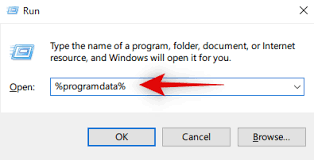
ماك
- للوصول إلى جهاز الكمبيوتر الخاص بك باستخدام مكتشفاذهب الى Go الرمز واختيار الحاسوب.
- أختار ماكنتوش HD من القائمة.
- انتقل إلى دليل العاصفة الثلجية من خلال الذهاب الى المستخدمين، ثم مجلد مشترك.
- باستخدام زر الفأرة الأيمن ، انقل ملف Battle.net مجلد ل سلة المهملات لمسح ذاكرة التخزين المؤقت WoW.
- يجب إعادة تشغيل تطبيق Battle.net لسطح المكتب قبل بدء اللعبة مرة أخرى.
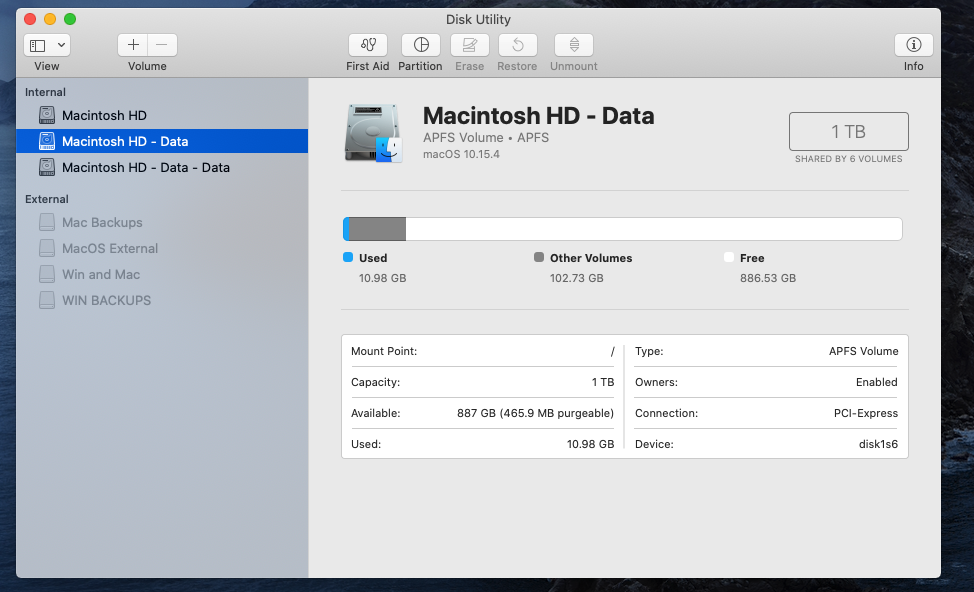
الجزء 3. أسئلة وأجوبة حول World of Warcraft Cache
قبل مسح ذاكرة التخزين المؤقت WoW ، تعرف عليها أولاً. تتضمن ألعاب تمثيل الأدوار متعددة اللاعبين عبر الإنترنت ، أو ألعاب MMORPG باختصار ، "العالم من علب". ونتيجة لذلك ، يحدث ذلك في منطقة كبيرة ومستمرة حيث يمكن للاعبين التنقل بحرية ، والقيام بالمهام جنبًا إلى جنب ، ورفع المستوى ، وجمع الكنوز ، وربما المشاركة في القتال.
الغرض منه هو إبقائك مستمتعًا بـ "World of Warcraft" قدر الإمكان لأنه يحتاج إلى عضوية مدفوعة للوصول. إنهم يتصرفون فقط بأمانة ، الأمر الذي قد يبدو مزعجًا ، وينجزونه بشكل فعال حقًا. قد يكون إطلاق World of Warcraft بطيئًا لعدد من الأسباب المختلفة.
قد تكون هناك حاجة إلى عدد كبير من الموارد ، مثل المعالج أو ذاكرة الوصول العشوائي لبدء اللعبة في البداية. ثانيًا ، من المحتمل ألا تبدأ اللعبة حتى تبدأ الخدمات. أخيرًا ، من الممكن أن تقوم اللعبة بتنزيل المزيد من المعلومات من خادمها.
لا يتم فقدان تقدم اللعبة إذا قمت بمسح ذاكرة التخزين المؤقت WoW على الكمبيوتر. نتيجة لذلك ، قد يتحسن أداء جهاز الكمبيوتر الخاص بك. في حالات معينة ، إذا قمت بمسح ذاكرة التخزين المؤقت في WoW ، فقد يكون ذلك مفيدًا ، ولكن قد يكون أيضًا خطيرًا إذا أزال البيانات المهمة. بشكل عام ، لا بأس بمسح ذاكرة التخزين المؤقت. ومع ذلك ، يُنصح دائمًا بالتحدث مع أخصائي تقني إذا كانت هناك أي أسئلة.
الجزء 4. استنتاج
يُطلق على موقع تخزين البيانات الذي يتم استخدامه مؤقتًا فقط للبيانات التي يتم الوصول إليها غالبًا اسم ذاكرة التخزين المؤقت. عندما يتم طلب البيانات في ذاكرة التخزين المؤقت ، يتم فحصها أولاً لتحديد ما إذا كانت محفوظة حاليًا في ذاكرة التخزين المؤقت. إذا كان الأمر كذلك ، تتم معالجة الطلب ويتم إرجاع البيانات.
في مثل هذه الحالة ، سيتم استخدام البيانات التي تم تخزينها في ذاكرة التخزين المؤقت. إذا لم تكن البيانات مخزنة بالفعل في ذاكرة التخزين المؤقت ، فسيتم الحصول عليها أولاً من موقعها الأصلي ، ثم يتم حفظها في ذاكرة التخزين المؤقت لاستخدامها المحتمل في المستقبل.
إذا قمت بمسح ذاكرة التخزين المؤقت WoW ، فلا داعي للذعر. يجب على المستخدمين استخدام PowerMyMac Junk Cleaner من أجل مسح ذاكرة التخزين المؤقت لتنزيل Steam بطريقة سريعة وبسيطة ، دون مواجهة أية صعوبات.



